“黄四娘家花满蹊,千朵万朵压枝低。”
“儿童急走追黄蝶,飞入菜花无处寻。”
“接天莲叶无穷碧,映日荷花别样红。”
如果能把诗句中精彩的瞬间画出来,那是一件多么令人激动的事情。
你能想象,下面两张图是独一无二的,也近乎于“原创”了吧,而且它出自并不会绘画的@不坑老师之手。


曾经为了做一节古诗微课,我在站酷上找到了一张非常合适的插画,但被作者告知要支付2000块钱才能使用。
当时我就想:要是我自己会画插画,那该多好啊!
如今,我还是不会画画,但这个梦想却逐渐在实现。看,下面这些图片,全是深度学习ai自动生成,并非人工绘制!






<<< 左右滑动见更多 >>>
今天,就把整个制作方法分享给大家,满足非美术生的艺术梦!
平台
在浏览器中访问下面网址(disco diffusion),网友称呼为“DD”:
https://colab.research.google.com/github/alembics/disco-diffusion/blob/main/Disco_Diffusion.ipynb?pli=1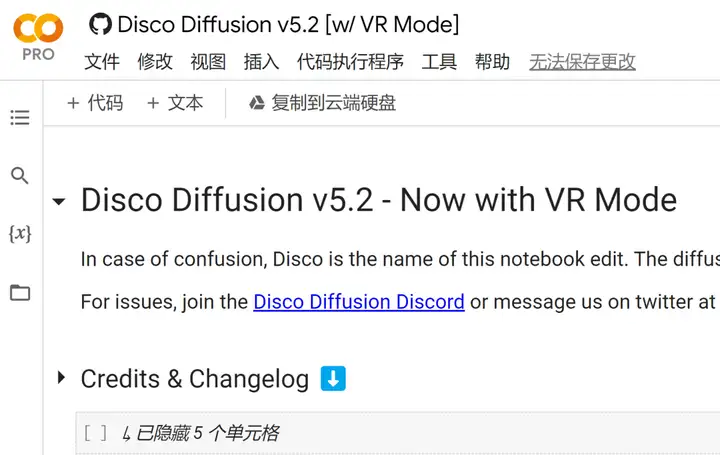
进来之后,你将看到满篇的代码,或许你会觉得瞬间头晕脑胀!
我先来给大家介绍一下平台:
上面地址打开的是google的“colab”平台,colab是一个在线运行python的环境,可以在线调用云端显卡进行机器学习。
而 disco diffusion 就是运行在这上面的一个笔记,它不是一个单独的网站或App。简单来说,就是作者把自己在colab上创建的代码共享出来给大家用了。
如果理不清也没关系,会用就行!
如何使用
点开左边的目录,这样能快速定位到我们想要的位置:
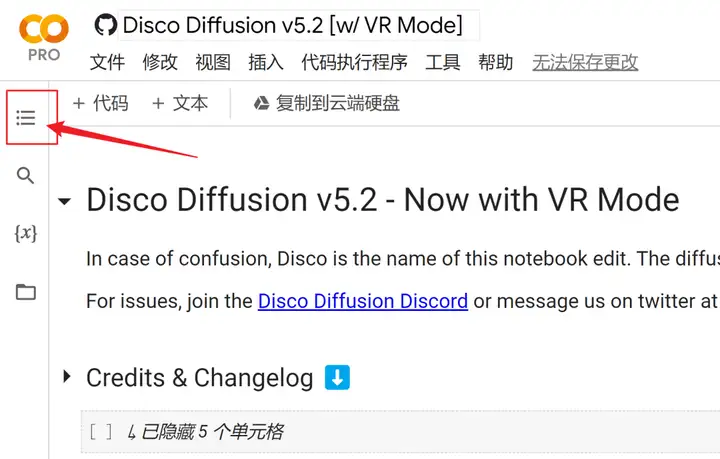
前面的全部不管,直接点击”Setting”:
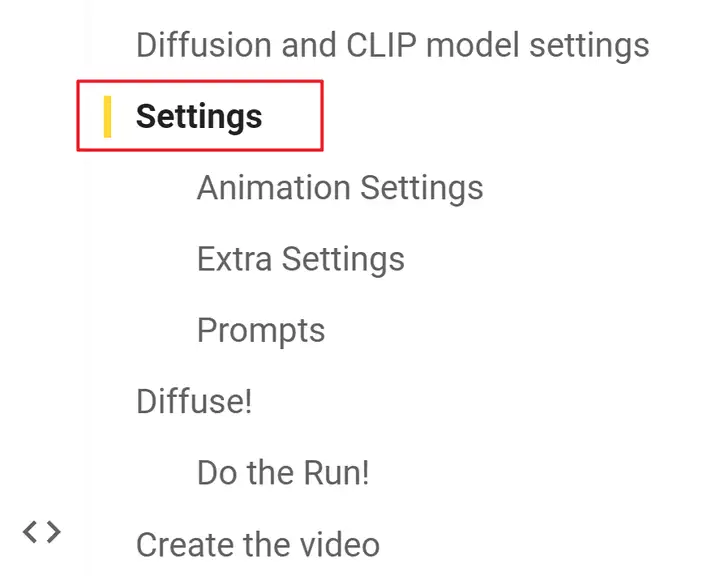
你只需关心下面红色标注处的设置即可:
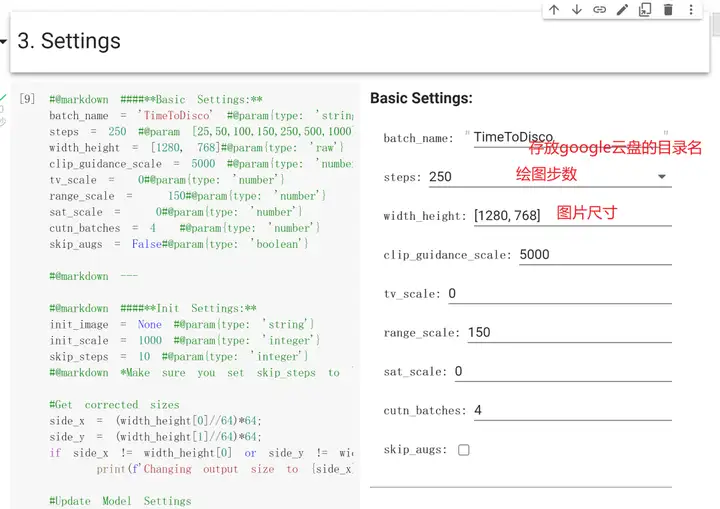
当然,你也可以啥都不改,就使用默认的。
2.关键词设置
接下来是最重要的一处设置,它决定了你画的内容,“Prompts”设置图画的关键词、内容描述。
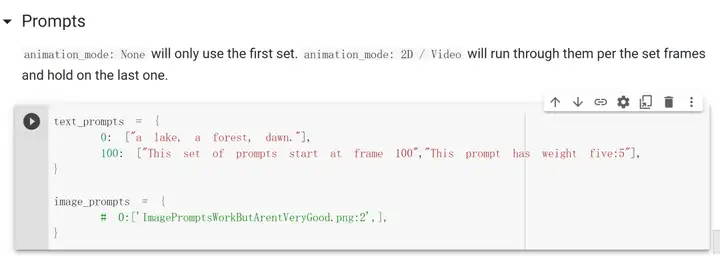
上图中,我用到的关键词内容是a lake、a forest、dawn,就是:湖、森林、黎明。画出来的图如下:

我做《亡羊补牢》课件,想要一张背景图,于是画出来这样的图:

可能是风格没设置对,这不是我想要的,好丑!
3.输出设置
最后一步了,能决定输出多少张。
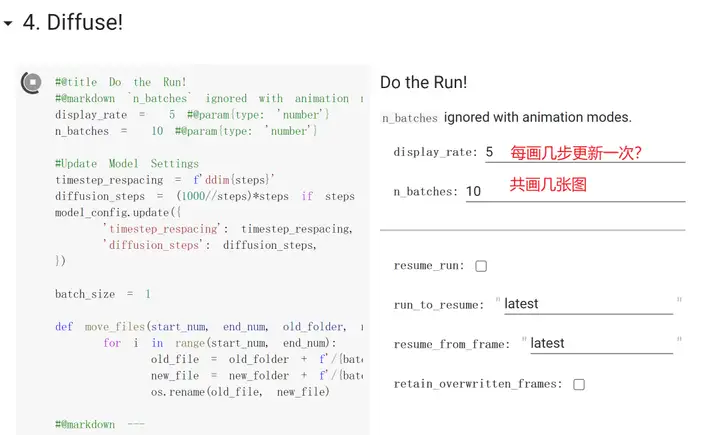
前面不是默认设置用250步来画图吗?默认是50步更新一次,但我习惯每5步就更新一次绘制结果。
最终,将在谷歌云盘里生成10张图。
你们可以根据自己的需要来设置。
4.开始画图
点击顶部的“代码执行程序”-“全部运行”:
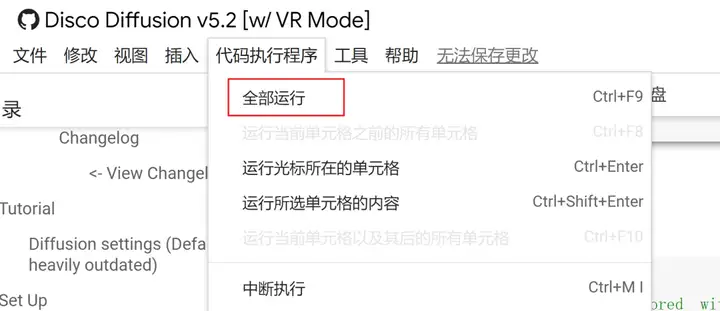
然后,坐等绘图结果就行啦!中途不要关浏览器,不然绘图会中止。在下方能看到生成图片的过程、剩下的时间。
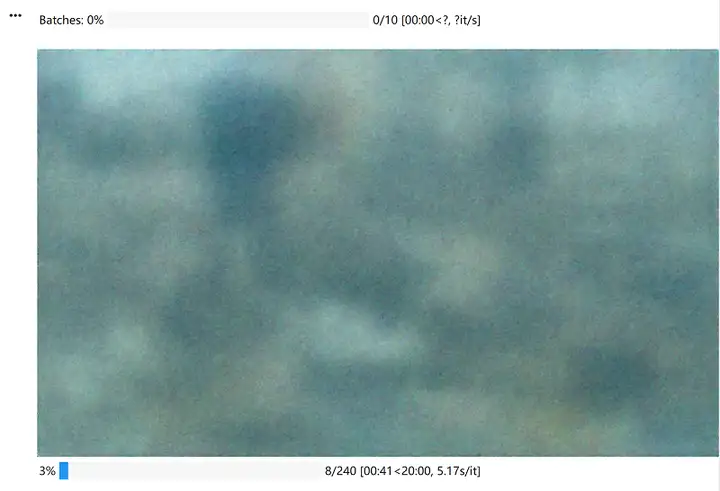
这就是ai绘图的全部过程,最关键的就是“Prompts”的设置,你只需要用英文把你想要画的画面表达出来。
据网上的大神介绍,建议大家从这几部分来拟定关键词:画种、内容、画家、渲染方式、颜色主题。
所以,有美术理论功底的伙伴们还是占极大优势的。
提示
1.Ai绘图需要显卡参与大量运算,绘图的速度,要根据colab分配的显卡来决定。
2.本文所说的disco diffusion是运行在google的colab平台,很大可能你是无法访问的。
要如何才能访问,请自行寻找方法!任何时候不要在群里讨论如何访问,谢谢!
3.如果你访问不了colab平台,也可以试试下面这Ai绘图,同样是输入描述语即可自动绘图:
https://creator.nightcafe.studio/电脑上使用nvidia显卡的伙伴,可以试试nvidia官方的Ai绘图软件:
https://www.nvidia.cn/studio/canvas/Ai绘图手机App:wombo、dream AI 、Gahaku 、starryai,大家都可以试试。
disco diffusion这个Ai绘图代码,就是用python写的,老师们如果需要学python可以看看我之前的这篇文章《课件比赛要编程写软件了,那一起来学python吧!》,能帮我们解决很多日常无意义的重复操作。当然想要做到disco diffusion这种程度,对于初学者来说,那还隔着一条银河呢!
– end –














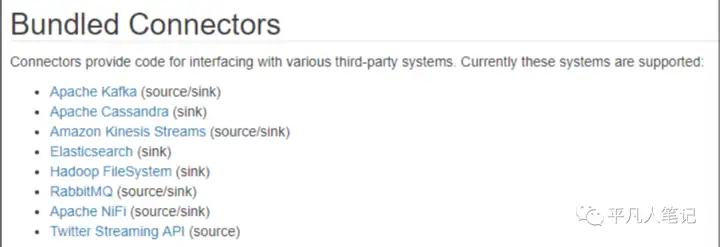
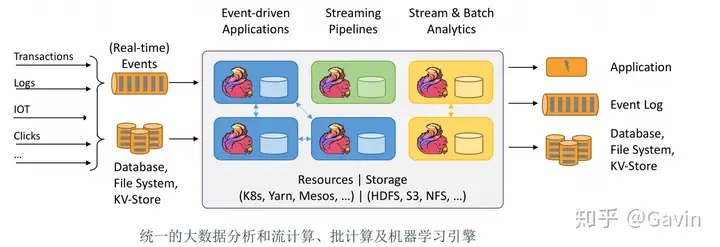
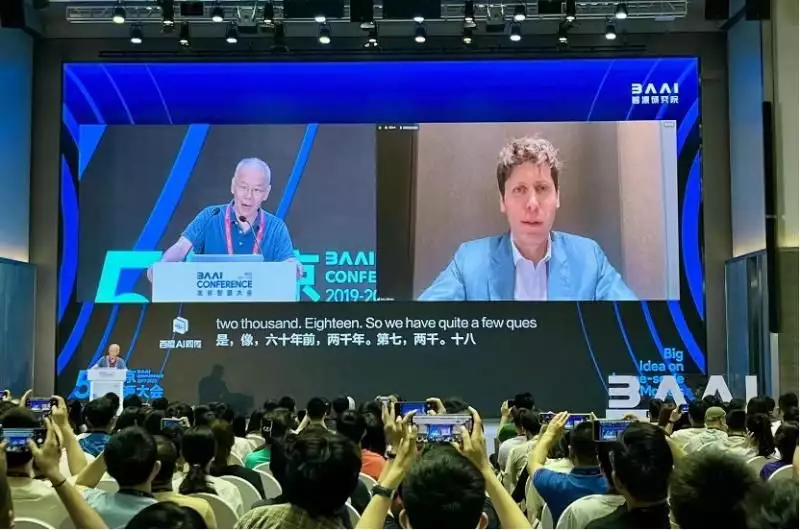



暂无评论内容